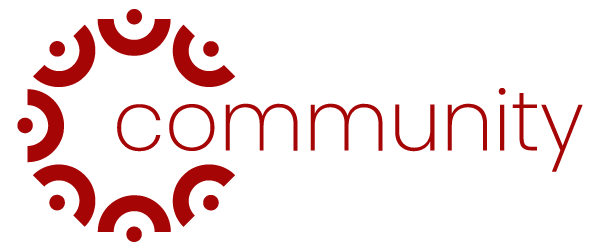Se vuoi nascondere i tuoi files all’interno del tuo pc, puoi seguire un paio di strade. La prima è quella di installare software ad hoc che permettono di cifrare i files, oppure seguire questa semplice guida. Usando un piccolo trucco in Windows, si possono nascondere uno o più file all’interno di un file immagine JPG.
All’interno della nostra immagine possiamo nascondere un file txt, exe, mp3, avi, o qualsiasi altra estensione. Vediamo come procedere.
Abbiamo bisogno innanzitutto di un software di compressione, WinZip o WinRAR vanno benissimo.
A questo punto dobbiamo creare una cartella sul nostro hard disk, chiamiamola secret, copiamo la nostra immagine e i files che vogliamo nascondere all’interno della cartella appena creata.
Seleziona tutti i files che si desidera nascondere, fai clic destro su di essi, e scegliere l’opzione di aggiungere ad un file compresso ZIP o RAR. Chiamatelo come vi pare, per il nostro esempio lo abbiamo nominato secret.zip.
Adesso entriamo nel vivo. Fate clic su Start, quindi su Esegui. Digitare cmd e premere Invio. Si dovrebbe ora vedere la finestra del prompt aperto. Digitare cd \ per tornare alla directory principale. Poi CD ed il nome della directory che si è creato, cioè cd secret.
Digitate la seguente riga: copy / b newyork.jpg + secret.zip newyork.jpg e premete Invio.
Vi consigliamo di utilizzare winrar in quanto con winzip si possono avere problemi. Noi abbiamo verificato l’archivio creato con winzip ed effettivamente quando lo apriamo all’interno risulta presente il file immagine. Al contrario testandolo con Winrar il file immagine non è presente.
Le dimensione del file immagine aumenterà in base alla grandezza dell’archivio compresso.
Per accedere al file nascosto esistono due possibilità. La prima è quella di rinominare il file immagine in rar. Basterà cosi scompattare l’archivio ed ottenere i nostri file nascosti. La seconda possibilità è fare clic destro sull’immagine JPG e scegliere Apri con, e quindi scegliere il programma WinRAR. In tutte e due i casi potete vedere i vostri file nascosti.
(In collaborazione con www.itageek.com)